こんにちは!ガジェットマニアの REOTAN(@REOTANnoheya)です!
今回はDUALSHOCK4で使える「背面ボタンアタッチメント」についてレビュー!
海外版の純正背面アタッチメントではありますが、実際の使用感やメリットなどについて解説していきたいと思います。
本製品は海外版ではあるものの、国内版のPS4(PS5)で可能です。国内版は販売が終了していることもあり、現在では海外版を使うのが主流となっています。

この背面ボタンアタッチメントの特徴として、
- 背面の2つのボタンに好みの操作を割り当て可能
- ゲーム毎に最大3つまでのプリセットを登録可能
- 充電不要で利用可能
と言った点が挙げられます。
使いこなせばFPSなどではチートレベルの操作性の向上を図ることが出来るため、戦況を大きく左右するアイテムとなっています。

わたしもPS4版のAPEXで使用していますが「もっと早く使っておけば良かった!」と感じるそんなアイテムです。回復ボタンを背面に割り振りできるのがメチャメチャ便利なんです
海外版 DUALSHOCK4 背面ボタンアタッチメントについて
・外箱・パッケージ内容
国内版とは少しデザインが異なりますが、こちらが海外仕様の「背面ボタンアタッチメント」です。

海外版ではありますが、箱に目立ったダメージなどもありませんでした。
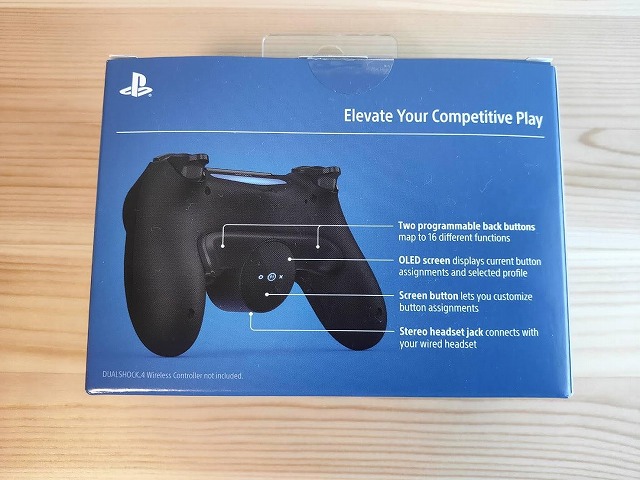
中身を開封すると以下の物が同封。アタッチメントと説明書のみの至ってシンプルな内容です。
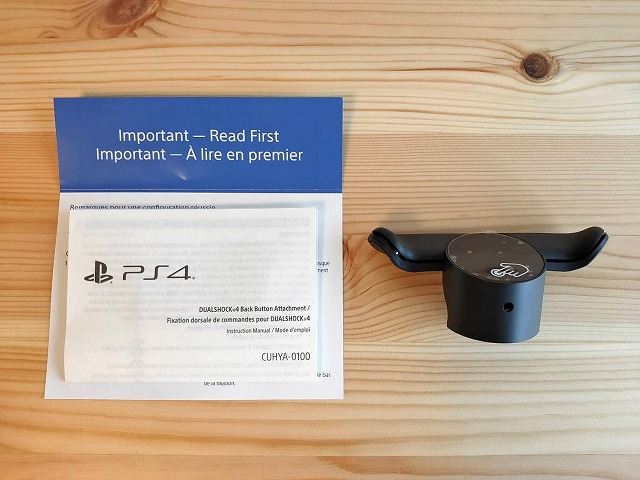
パッケージ内容
- 背面ボタンアタッチメント 本体
- 説明書類(英語)

・背面ボタンアタッチメントのデザイン
下の画像は内側から見た図になりますが、プラグと背面ボタンが2つ配置されたとてもシンプルな構造です。

背面ボタンの押し込む具合はPC用のマウスを押している様な感じにそっくり。軽く「カチッ」とした触感が伝わってくるので、ミスタッチの心配もなさそうです。

外側からみるとこの様な形に。背面中央にはスクリーンボタンが配置されています。


ちなみにスクリーンボタンはご覧の通り鏡面仕上げ。ゲームPLAYの際のボタンとして使うことは出来ません。


本体にはイヤホン/マイク端子もしっかり搭載。お手持ちのヘッドセットを接続すして、VCすることも出来ます。

【関連記事】
-

-
【レビュー】RAZER BlackShark V2 XはFPSに最適!PS4・PS5にもおすすめ
続きを見る
背面ボタンアタッチメントの接続方法
今回はこちらの「純正 DUALSHOCK4」を使用しています。

接続方法は至ってかんたん。プラグをコントローラー下部に差し込むだけで完了です。


コントローラー裏側から見るとこの様な形に。ボコッとした形になるため「持ちにくくなるのでは…」と心配されるかもしれませんが、

握ったときに中指がちょうど背面ボタンにかかる位置に来るので違和感はほとんどありません。むしろ「最初から付いてたっけ?」と感じるほどシックリくる感触です。

ちなみに背面ボタンアタッチメントの重さは約25gほど。コントローラと合わせて約243g位の重量感になります。


- 背面ボタンアタッチメント:25g
- DUALSHOCK4 + アタッチメント:243g

続いて背面ボタンの設定方法について確認していきましょう。
【関連記事】
-

-
【互換性〇】PS4でPS5純正コントローラーが使える!USBワイヤレスアダプターが超便利
続きを見る
背面ボタンアタッチメントの設定方法
step
1設定モードへ移行
スクリーンボタンを「1秒」押し、設定モードへ移行します。プリセットは「P1~P3」まで設定可能です。

step
2好みのボタンを割り当てる
背面ボタンを押すと「↑・↓・←~△・○」と言った具合に順番にスクロール。お好きなボタンを割り当てて下さい。

step
3設定完了
スクリーンボタンを一回押すと設定モードが終了し、先ほど設定したプリセットが自動的に保存されます。下記の画像だと、左背面:×ボタン、右背面:R3ボタン を割り当てた形になります。


背面ボタンアタッチメントの「気になるポイント」

【気になるポイント】
- 慣れるまではミスタッチが多発
- 充電器が使用できない
- ゲームやユーザーによっては不要な場合も
ミスタッチについては正直、3日もあれば慣れるかと。中学生の息子だと1日使用しただけで指に馴染んでいたので、この辺はユーザーによるかもしれません。
個人的に一番いまいちだなと感じたのが純正充電器が使用できない点です。その都度取り外せば良いのですが、頻繁に行う動作だからこそ面倒なのも事実。純正充電器を使用している方は、少し不便を感じるかもしれません。


背面ボタンアタッチメントの「おすすめポイント」

【おすすめポイント】
- ボタンが2つ増えるのはやっぱり便利
- ゲームによってはかなり有利になる
- ゲーム別に最大3つのプリセットが登録できる
- 長時間PLAYでも疲れにくい
- 費用対効果がかなり高い
- PS5でも使える!(※PS4ゲームをDUALSHOCK4で遊ぶとき)
最大の魅力は何と言っても「物理的にボタンが2つ増える」と言う点です。単純にボタンが2つ増えるので、有利に働くのは火を見るよりも明らかでしょう。
例えば、APEXを含むFPSでよく遊ぶユーザーによっては「×ボタンがジャンプ」の設定の方も多いはず。瞬時の判断が求められるFPSにおいて「ジャンプ中に向きを変えながら銃を撃つのが出来ない」と言うのは非常にリスキーなんですよね。

このジャンプボタンを背面に設定することにより、今まで出来なかった動きが出来る様になります。今までとは異なる操作が可能になるため、特にFPSにおいては有利に働くのは間違いないと言えます。

背面ボタンアタッチメントはこんな人におすすめ

こんな人におすすめ
- 背面ボタンアタッチメントに興味がある方
- FPSで少しでも操作性を向上させたい方
- コスパに優れた周辺機器を探している方
- PS5でPS4ゲームをよく遊ぶ方
「海外版」という点さえ気にならなければ非常におすすめのアイテムと言えます。PS5でもDUALSHOCK4が使えるため、将来的にずっと使い続けられるのも嬉しいポイントです。
APEXやCOD・フォートナイト等においてスムーズな動きを実現したい方には、一押しのアイテムです。ボタンが増えると遊ぶ世界も「ガラッ」と変わりますよ、それではまた!
【関連記事】
【Amazonチャージで最大2.5%還元】
Amazonでのお買い物には「Amazonチャージ」がおすすめ! ご自身のアカウントへのチャージでもOK! チャージ額に応じてポイント還元が受けられるお得な利用方法です。
【チャージ金額毎の還元率】
| チャージ金額 | 通常会員 | プライム会員 |
| 90,000円~ | 2.0% | 2.5% |
| 40,000円~ | 1.5% | 2.0% |
| 20,000円~ | 1.0% | 1.5% |
| 5,000円~ | 0.5% | 1.0% |
プライム会員になると限定の「クレジットカードチャージ」にも対応。5,000円以上のチャージで何度でもポイント還元が受けられるお得なキャンペーンを実施中です。












